Πώς να εγκαταστήσετε το Iconic Kodi Build στο Firestick
Σε αυτόν τον οδηγό, θα μάθετε πώς να εγκαταστήσετε το Iconic Kodi Build σε συσκευές Android και Firestick. Οι συσκευές με λίγη μνήμη, όπως το Firestick και το Fire TV, είναι συμβατές με την έκδοση Iconic.
Ταινίες, αγαπημένα, τηλεοπτικές εκπομπές, εφαρμογές, συστήματα, τροφοδοσία και ρυθμίσεις είναι οι ενότητες του Iconic. Αυτή η έκδοση έχει ήδη φορτώσει το δέρμα και το θέμα AEON NOX Viper.
Αυτή η έκδοση του Kodi ήταν πλήρως γεμάτη με νέες δυνατότητες και αλλαγές, η πιο σημαντική από τις οποίες ήταν οι πολλαπλές περιπτώσεις δυαδικών πρόσθετων, αυτό επιτρέπει στο Kodi να φορτώσει πολλές παρουσίες ενός δυαδικού πρόσθετου.
Έτσι, οι χρήστες πρόσθετων μπορούν πλέον να εκτελούν περισσότερες από μία παρουσίες του πρόσθετου για να συνδεθούν σε πολλαπλά back-end, με μεμονωμένες ρυθμίσεις όπως ομάδες καναλιών και κρυφά κανάλια να διατηρούνται ανά παρουσία πρόσθετου.
Το Kodi υποστηρίζει τώρα δυναμική τοποθέτηση γραμματοσειρών, αλλαγή περιγραμμάτων και χρωμάτων φόντου, τοποθέτηση υποτίτλων, βελτιωμένη υποστήριξη πολλών γλωσσών και πολλά άλλα.
Εκμάθηση βίντεο του Iconic Kodi Build:
Πώς να εγκαταστήσετε το Iconic Kodi Build
- Ενημερώστε το Kodi στην πιο πρόσφατη έκδοση για να αποφύγετε πιθανά προβλήματα. Η πιο πρόσφατη έκδοση του Kodi από τη σύνταξη αυτού του άρθρου είναι 20 Οδηγός ενημέρωσης: Windows | Fire TV Stick
- Εάν χρησιμοποιείτε VPN , ελέγξτε τις ρυθμίσεις διακομιστή μεσολάβησης Kodi για να αποφύγετε προβλήματα σύνδεσης δικτύου.
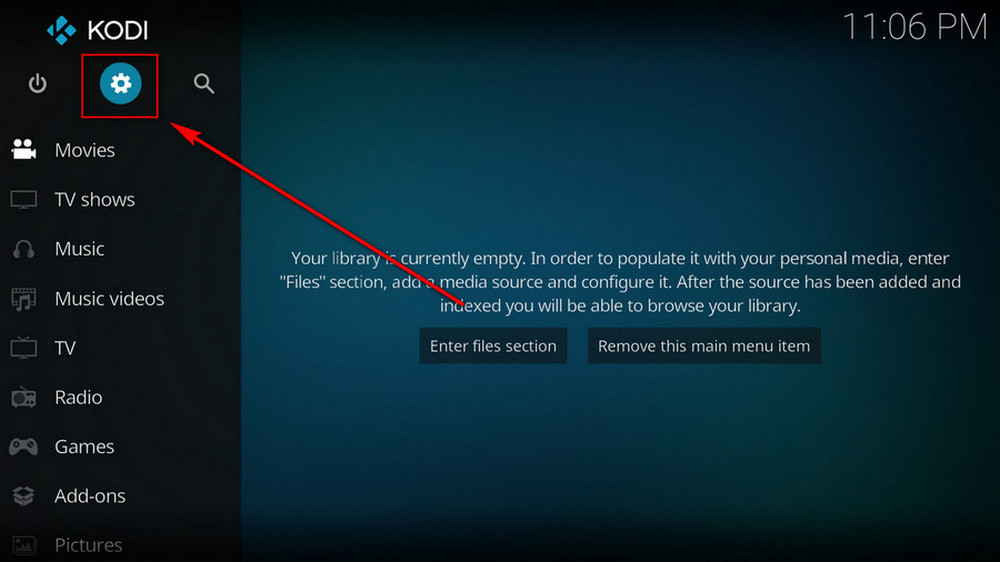
- Εκκινήστε το Kodi. Πατήστε το εικονίδιο γρανάζι από την επάνω πλευρά του αριστερού παραθύρου για να εισέλθετε στο Σύστημα.
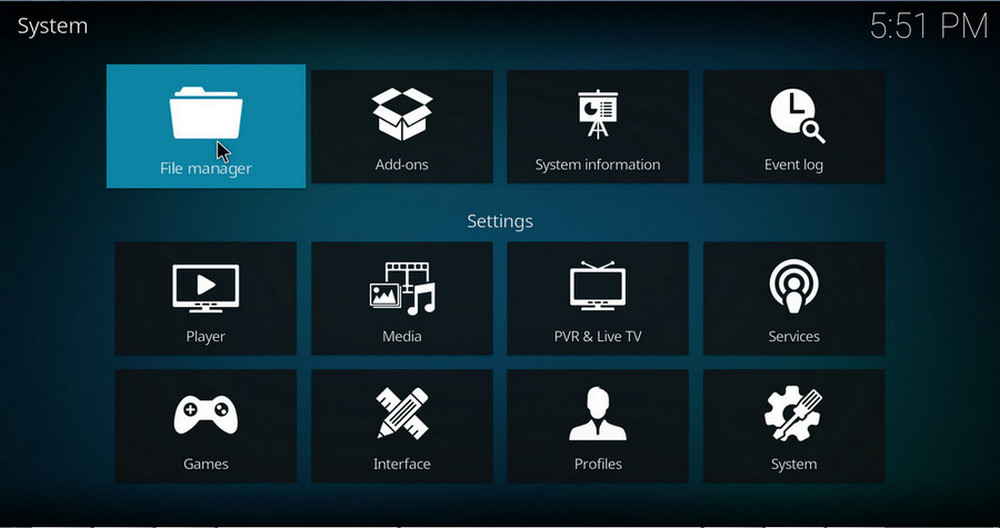
- Πατήστε Διαχείριση αρχείων από τη σελίδα συστήματος .
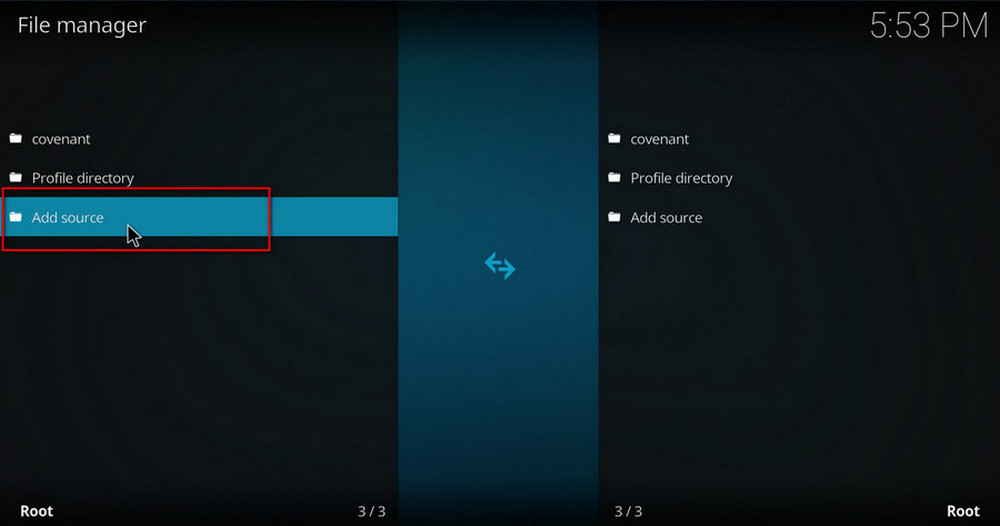
- Πατήστε δύο φορές Προσθήκη πηγής από την αριστερή στήλη.
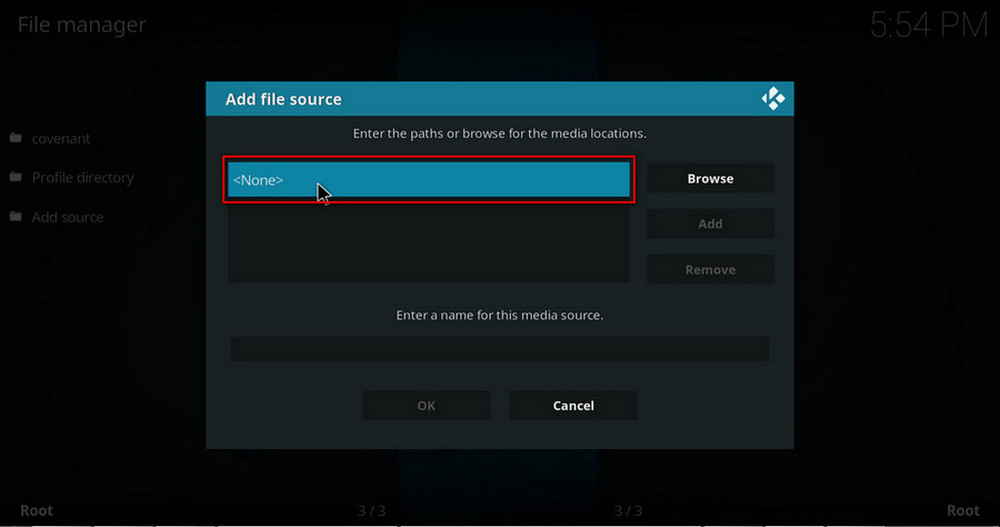
- Κάντε κλικ στο <Καμία> από το πλαίσιο στη μέση.
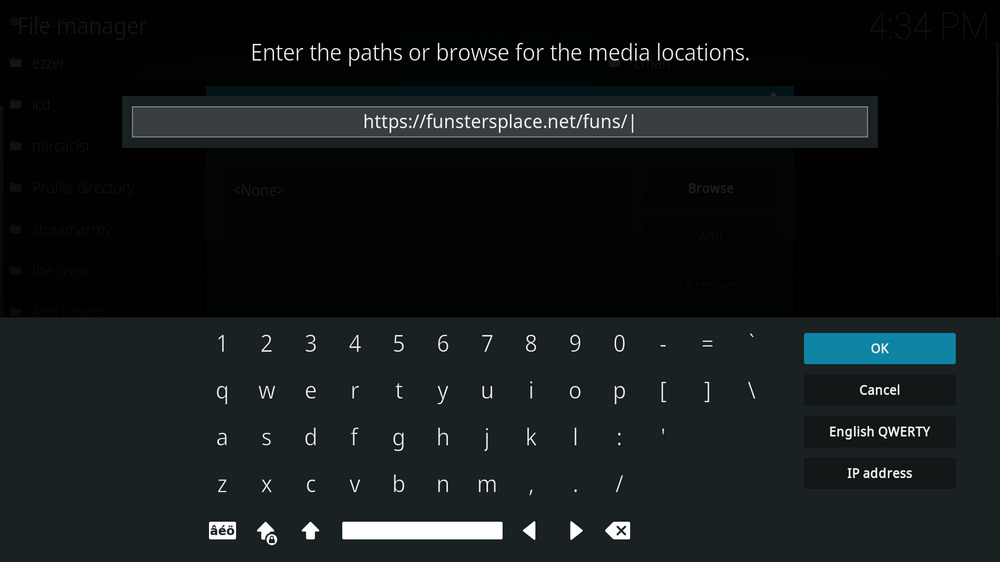
- Στο αναδυόμενο πλαίσιο, αντιγράψτε & επικολλήστε ή πληκτρολογήστε ακριβώς https://ift.tt/ymN123a στο πλαίσιο τοποθεσίας πολυμέσων και πατήστε το κουμπί OK από την κάτω δεξιά πλευρά.
- Ελέγξτε για τυπογραφικά λάθη και δοκιμάστε να αντικαταστήσετε το http με https, εάν αντιμετωπίσετε Δεν ήταν δυνατή η ανάκτηση πληροφοριών καταλόγου.
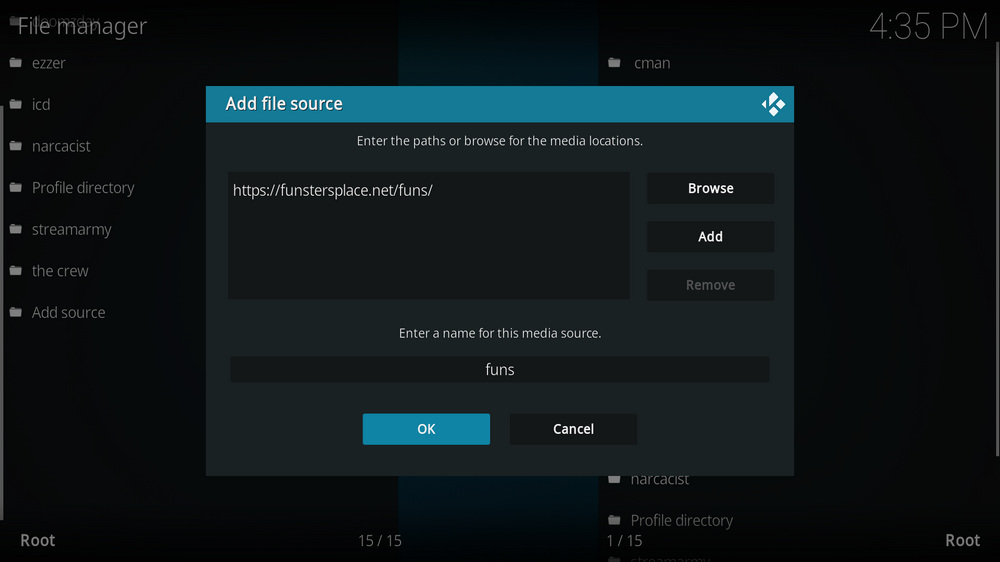
- Ορίστε ένα όνομα για την πηγή πολυμέσων που μόλις προσθέσαμε ως funs, με πεζά. Στη συνέχεια, πατήστε ΟΚ από κάτω.
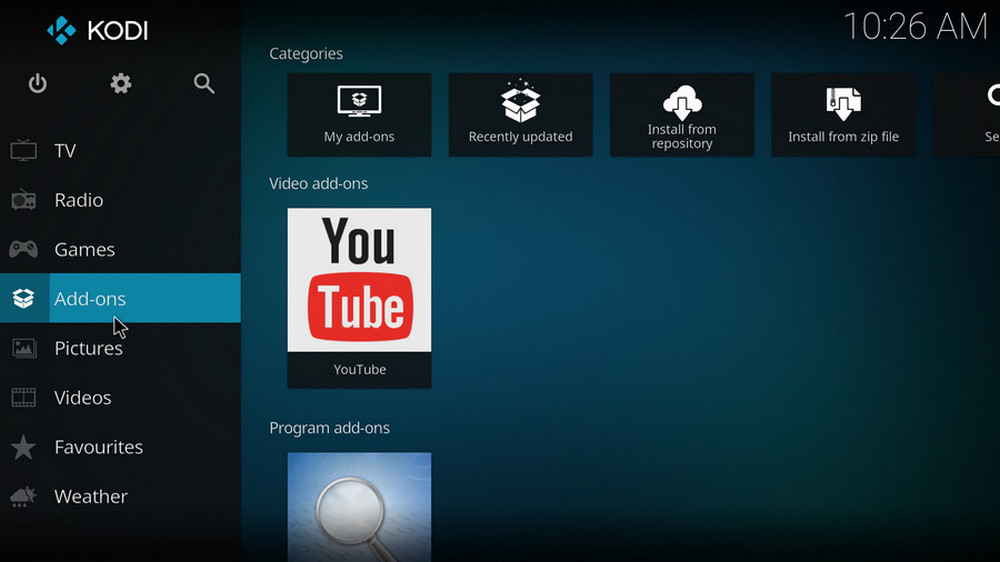
- Στη συνέχεια επιστρέψτε στο κύριο μενού. Κάντε κλικ στα Πρόσθετα από τον αριστερό πίνακα.
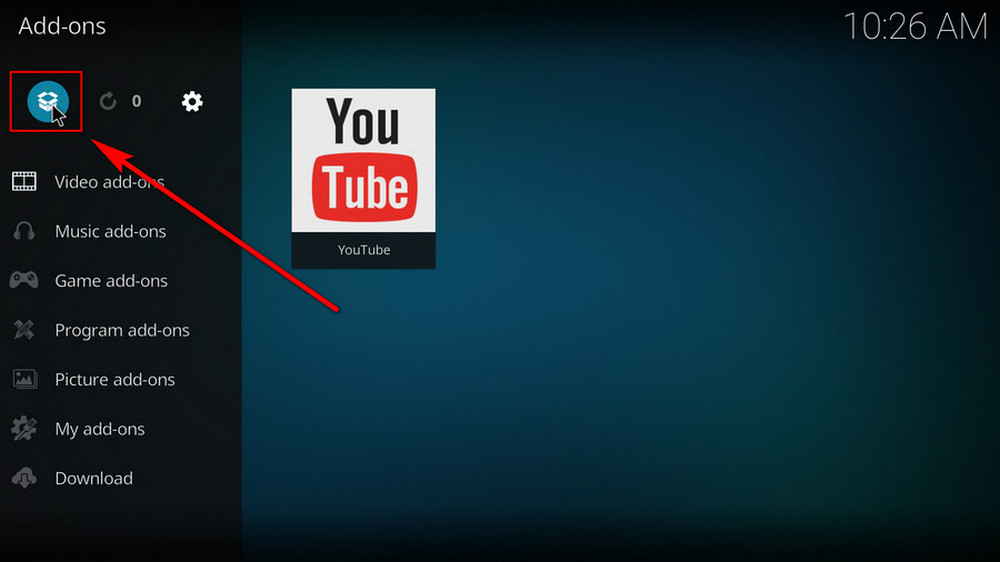
- Κάντε κλικ στο εικονίδιο πλαισίου από την επάνω πλευρά του αριστερού παραθύρου.
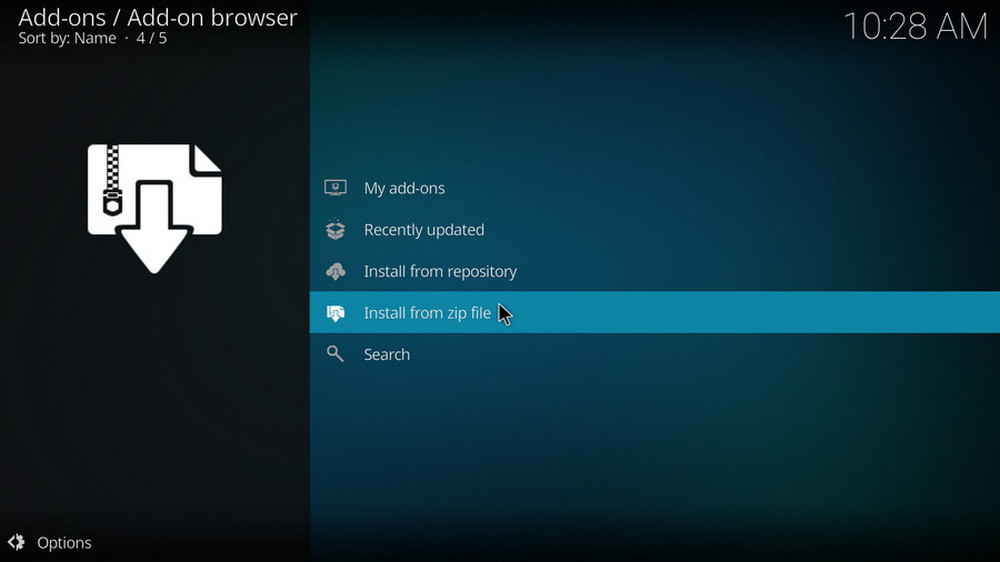
- Επιλέξτε Εγκατάσταση από αρχείο zip. Για χρήστες για πρώτη φορά, κάντε κλικ στις Ρυθμίσεις στο αναδυόμενο παράθυρο διαλόγου για να επιτρέψετε στο Kodi να εγκαταστήσει αρχεία ZIP από άγνωστες πηγές, εάν δεν το έχετε κάνει ήδη. Στο Kodi, κάντε κλικ στο OK για να κλείσετε το αναδυόμενο παράθυρο προειδοποίησης.
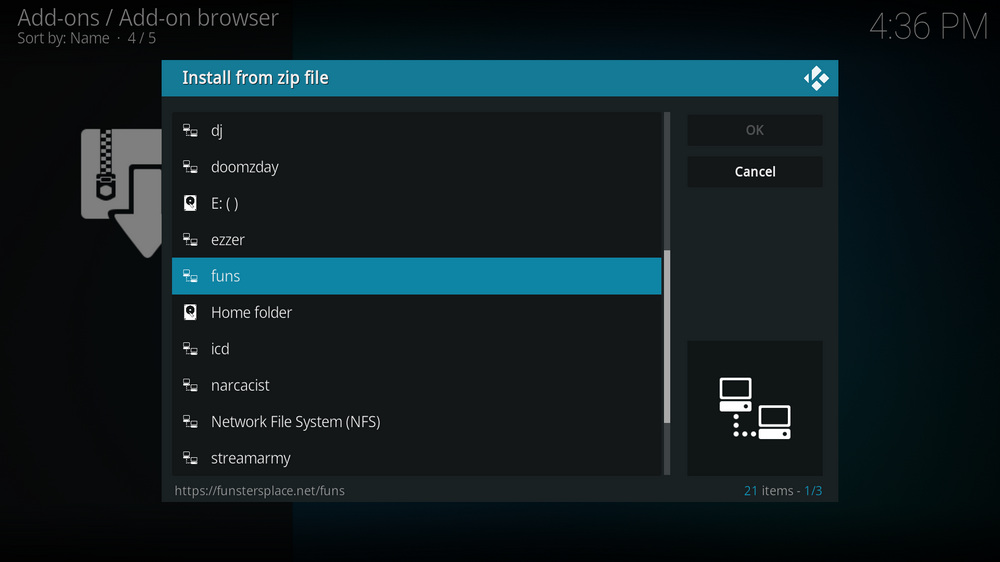
- Επιλέξτε τις διασκεδαστικές πηγές μέσων που μόλις προσθέσαμε στο Kodi.
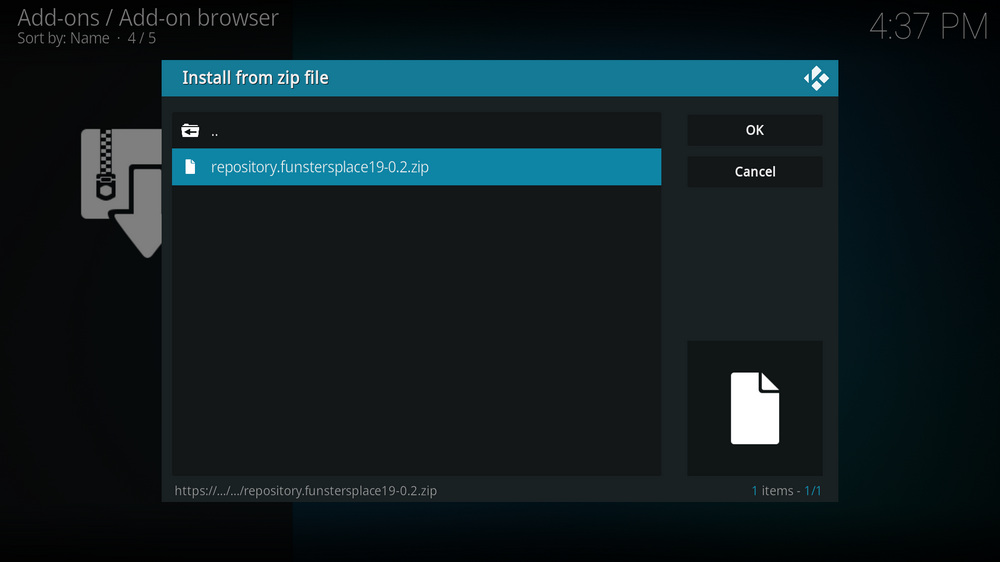
- Επιλέξτε το αρχείο .zip μέσα. Εάν δείτε ότι η εγκατάσταση του πρόσθετου από το αρχείο ZIP απέτυχε, ελέγξτε τη σύνδεσή σας στο Διαδίκτυο, επανεκκινήστε το Kodi και εγκαταστήστε ξανά.
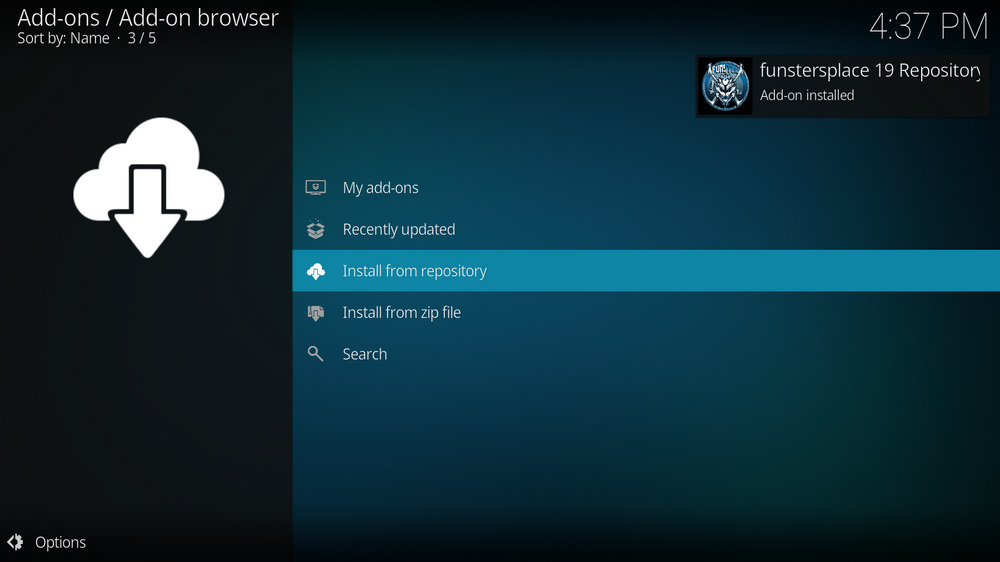
- Περιμένετε έως ότου μπορείτε να δείτε ένα μήνυμα που εμφανίζεται στην επάνω δεξιά πλευρά λέγοντας ότι το πρόσθετο αποθετηρίου funstersplace είναι εγκατεστημένο. Λάβετε υπόψη ότι είναι μόνο η εγκατάσταση του αποθετηρίου, τότε ήρθε η ώρα να προσθέσετε πρόσθετο στο Kodi από το αποθετήριο. Επιλέξτε Install from repository από την τρέχουσα οθόνη.
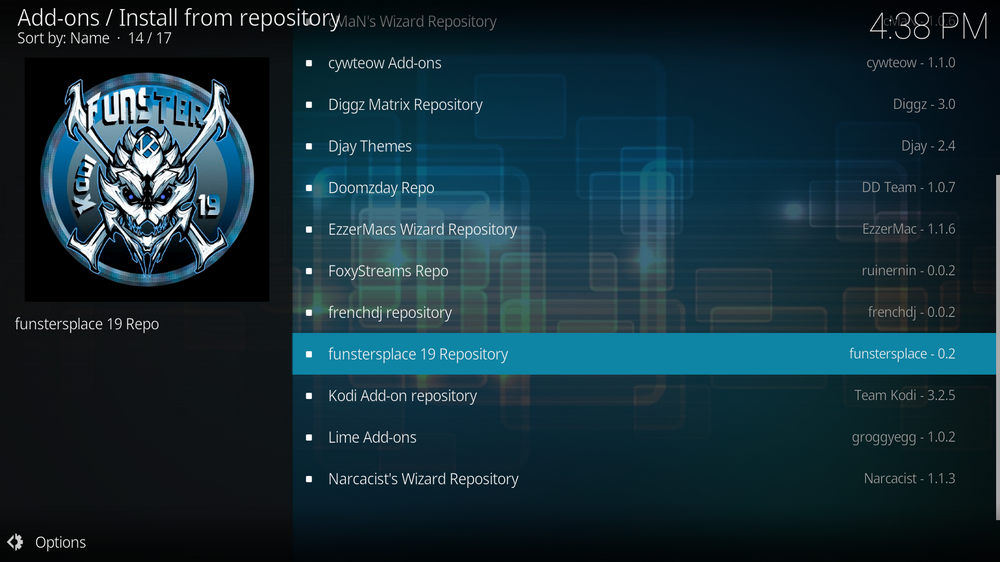
- Επιλέξτε το αποθετήριο funstersplace. Εάν αντιμετωπίσετε το μήνυμα σφάλματος "Δεν ήταν δυνατή η σύνδεση με το χώρο αποθήκευσης", ανατρέξτε στην αντιμετώπιση προβλημάτων.
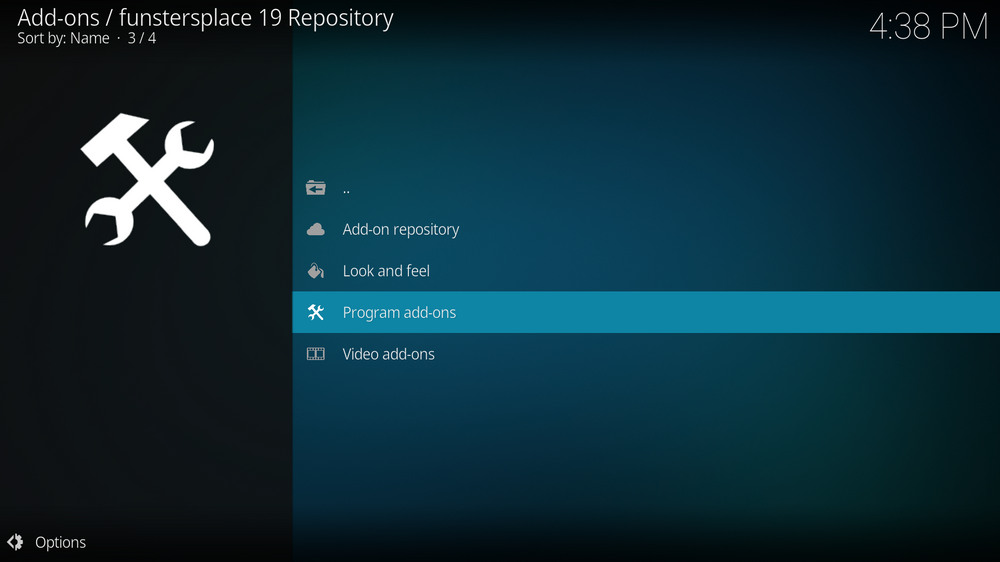
- Επιλέξτε Πρόγραμμα πρόσθετα.
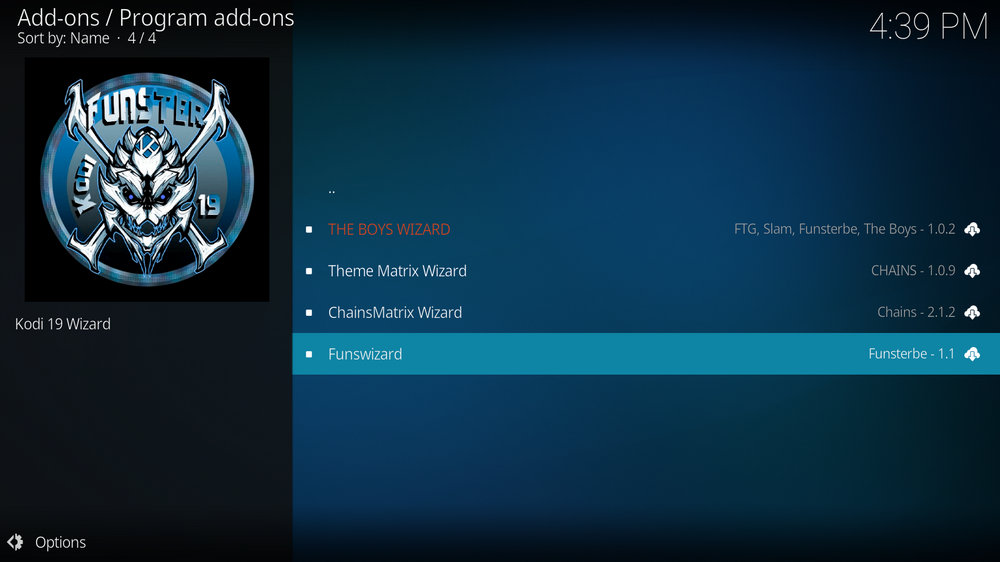
- Εντοπίστε και επιλέξτε Funstersplace Wizard .
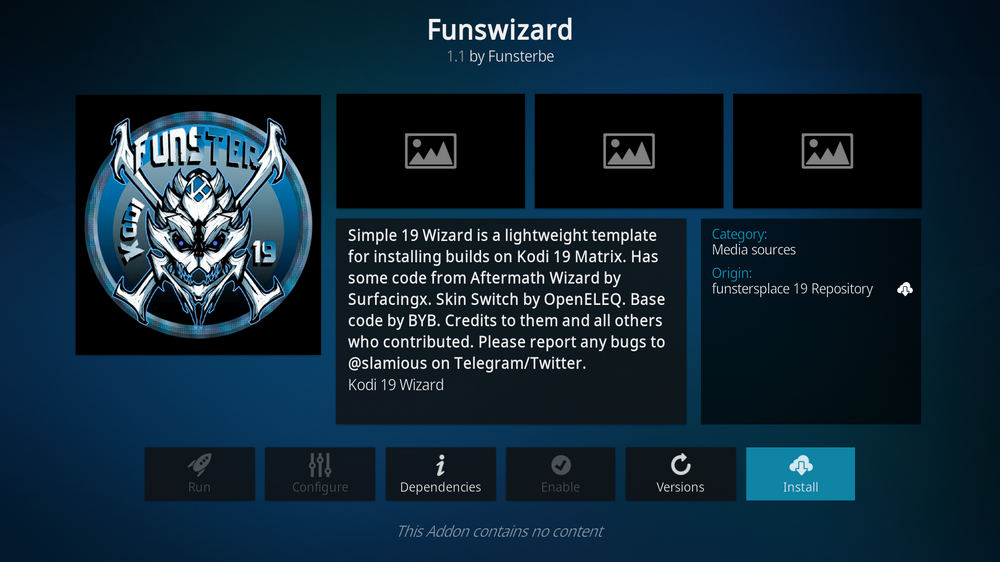
- Πατήστε Install από την κάτω δεξιά πλευρά για να εγκαταστήσετε το πρόσθετο Funstersplace Wizard
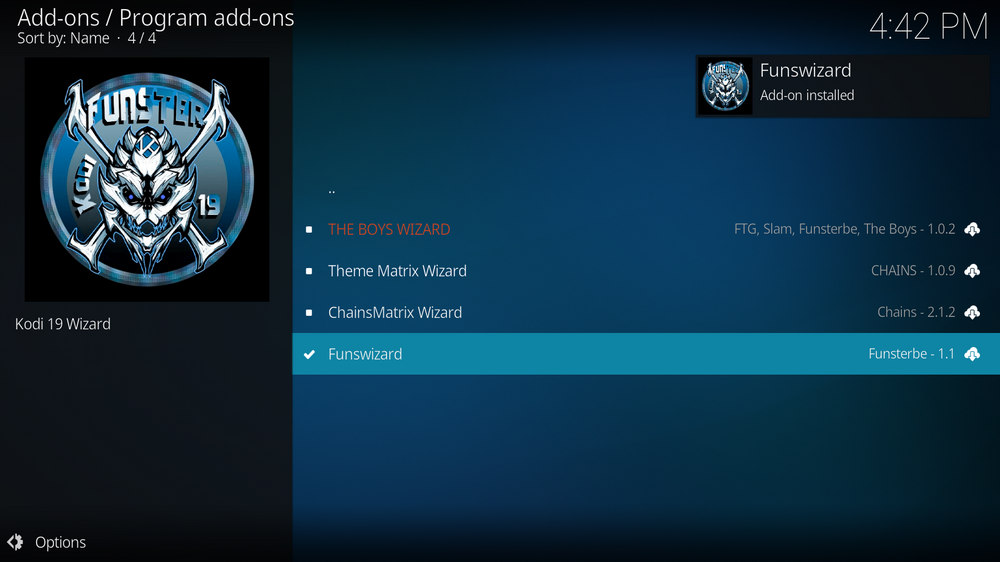
- Περιμένετε έως ότου εμφανιστεί το μήνυμα εγκατεστημένο το πρόσθετο Funstersplace Wizard . Αυτό είναι! Ο Οδηγός Funstersplace έχει πλέον εγκατασταθεί και ο οδηγός εγκατάστασης θα πρέπει να ξεκινήσει αυτόματα μετά την εγκατάσταση. Στη συνέχεια, ακολουθήστε τον οδηγό εγκατάστασης για να ενεργοποιήσετε τις ρυθμίσεις για να διατηρήσετε τα τρέχοντα δεδομένα κατασκευής σας.
- Στη συνέχεια, το Funstersplace Wizard θα πρέπει να εκκινήσει αυτόματα, εάν όχι, να το εκτελέσει από τα πρόσθετα του προγράμματος Kodi. Για να εγκαταστήσετε εκδόσεις στον Οδηγό Funstersplace, όταν εκκινείται το Funstersplace Wizard.
- Επιλέξτε το μενού Builds από το επάνω αριστερό τεταρτημόριο > Επιλέξτε το Iconic Kodi build από την αριστερή στήλη > επιλέξτε Fresh Install στη μεσαία οθόνη > περιμένετε να πραγματοποιήσει λήψη και εγκατάσταση της επιλεγμένης κατασκευής από τον οδηγό. Όταν εγκατασταθεί η έκδοση, επανεκκινήστε το Kodi και δώστε στη νέα έκδοση 5 λεπτά για να φορτώσει τα πράγματα.


Σχόλια
Δημοσίευση σχολίου